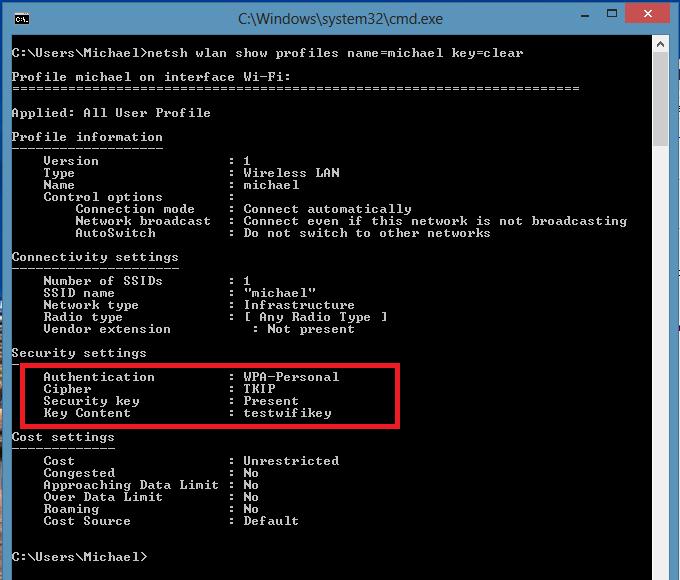بخش های سایت
انتخاب سردبیر:
- بایوس هنگام روشن کردن کامپیوتر بوق میزند
- چگونه یک صفحه را در یک مخاطب حذف کنیم؟
- چگونه یک صفحه حذف شده VKontakte را حذف کنیم؟
- ENIAC - اولین کامپیوتر در جهان
- VKontakte در محل کار مسدود شد، چگونه می توانم آن را دور بزنم؟
- چگونه یک صفحه VKontakte را از تلفن خود حذف کنید
- روش های فرمت هارد دیسک با استفاده از بایوس
- در صورت مسدود شدن سایت چگونه به Odnoklassniki وارد شویم؟
- چگونه یک صفحه در تماس را برای همیشه حذف کنیم؟
- نحوه دور زدن مسدود کردن VK و Odnoklassniki در اوکراین
تبلیغات
| مدیریت شبکه های بی سیم در ویندوز 8 |
|
در ویندوز 8 (مانند نسخه های قبلی ویندوز)، پس از اتصال موفقیت آمیز به شبکه Wi-Fi بی سیم، سیستم به طور خودکار یک اتصال جداگانه برای این اتصال ایجاد می کند. نمایه شبکه Wi-Fi. این نمایه شامل تمام اطلاعات لازم برای ایجاد یک اتصال بی سیم است: نام شبکه (SSID)، روش احراز هویت، رمز عبور شبکه (کلید رمز عبور) و سایر اطلاعات. در آینده، اگر این شبکه Wi-Fi در محدوده دید باشد، از این نمایه برای اتصال خودکار به آن استفاده می شود. در ویندوز 7، یک آیتم کنترل پنل ویژه وجود داشت که به شما امکان می داد پروفایل های شبکه بی سیم را مدیریت کنید ( مدیریت شبکه بی سیم): پروفایل ها را حذف کنید، پارامترها یا اولویت آنها را تغییر دهید. در ویندوز 8، مایکروسافت بنا به دلایلی تصمیم گرفت این قابلیت را حذف کند، بنابراین در ویندوز 8 می توانید پروفایل های شبکه Wi-Fi را با استفاده از ابزارهای شخص ثالث (این روش های ما نیستند!) یا با استفاده از خط فرمان مدیریت کنید. بنابراین، شبکه های بی سیم در ویندوز 8 را می توان با استفاده از خط فرمان مدیریت کرد، دستور به ما در این امر کمک می کند نتش. نحوه نمایش لیستی از پروفایل های Wi-Fi ذخیره شدهلیستی از پروفایل های شبکه بی سیم را می توان با استفاده از دستور زیر نمایش داد: نمایه های نمایش Netsh wlan این دستور فهرستی از پروفایل های ذخیره شده شبکه های Wi-Fi بی سیم را برمی گرداند. در این مثال، یک پروفایل شبکه Wi-Fi به نام مایکل وجود دارد. مشاهده رمزهای عبور ذخیره شده برای شبکه های Wi-Fi در ویندوز 8این راز نیست که برای راحتی کاربر، سیستم کلید شبکه (رمز عبور برای اتصالات شبکه) را ذخیره می کند. می توانید رمز عبور ذخیره شده برای دسترسی به شبکه Wi-Fi (WPA، WEP و غیره) را مستقیماً از خط فرمان با استفاده از دستور netsh مشاهده کنید و نمایه مورد نظر را مشخص کنید: Netsh wlan نمایش پروفایل نام = مایکل کلید = پاک رمز عبور شبکه وای فای (کلید) در قسمت Security settings ->Key Content قابل مشاهده است. در این حالت رمز عبور برای اتصال به نقطه دسترسی Wi-Fi عبارت است از: testwifikey.
حذف نمایه اتصال Wi-Fi در ویندوز 8با دستور زیر می توانید پروفایل اتصال بی سیم ذخیره شده در ویندوز 8 را حذف کنید: Netsh wlan حذف نام پروفایل= این دستور تمام پروفایل های ذخیره شده برای تمام رابط های WLAN را از بین می برد. Netsh wlan حذف نام پروفایل = رابط =
توجه داشته باشید. پروفایل های شبکه بی سیم در ویندوز 8 به صورت فایل های XML در فهرست ذخیره می شوند C:\ProgramData\Microsoft\Wlansvc\Profiles\Interfaces\(Interface_GUID)\(Profile_GUID).xml نحوه اتصال به شبکه بی سیم در ویندوز 8 از طریق خط فرماناگر سیستم از قبل مشخصات مورد نیاز را داشته باشد، می توانید از طریق خط فرمان در ویندوز 8 به یک شبکه بی سیم متصل شوید. برای اتصال از دستور زیر استفاده کنید: Netsh wlan Connect name= اگر می خواهید از خط فرمان به شبکه ای که در یک پروفایل ذخیره شده است وصل شوید (نحوه دریافت لیست تمام پروفایل های سیستم در بالا توضیح داده شده است) با نام wlrЗ1З$$، دستور زیر را اجرا کنید: Netsh wlan connect name="wlrЗ1З$" همچنین این امکان وجود دارد که رابط خاصی را که می خواهید از طریق آن اتصال Wi-Fi برقرار کنید، مشخص کنید. در این حالت دستور به شکل زیر خواهد بود: Netsh wlan connectmso-ansi-language:EN-US" lang="EN-US">1Z$" interface="Wireless Network Connection 2" قطع شدن از شبکه وای فایبرای قطع ارتباط از شبکه بی سیم از دستور زیر استفاده کنید: قطع اتصال netsh wlan یا یک رابط خاص را مشخص کنید: Netsh wlan disconnect interface="Wireless Network Connection 2" نحوه تغییر اولویت شبکه های بی سیم در ویندوز 8اگر چندین شبکه Wi-Fi در منطقه تحت پوشش وجود داشته باشد، اولویت اتصالات بی سیم به شرح زیر تعیین می شود: اگر گزینه «اتصال خودکار» فعال باشد، آخرین اتصال به بالاترین اولویت تبدیل می شود. اگر این شبکه در دسترس نباشد، ویندوز 8 سعی می کند به شبکه وای فای که دفعه قبل اولویت بندی شده بود وصل شود و در صورت موفقیت آمیز بودن اتصال، اولویت این شبکه افزایش می یابد. توجه داشته باشید. در ویندوز 8، اگر چندین اتصال شبکه وجود داشته باشد، به طور پیش فرض سیستم سعی می کند ابتدا از طریق اترنت متصل شود، اگر این امکان وجود نداشت، سعی می کند اتصال Wi-Fi برقرار کند و اگر هر دوی این گزینه ها در دسترس نباشد، ویندوز 8 به شبکه تلفن همراه متصل خواهد شد. اولویت فعلی برای شبکه های بی سیم را می توان با استفاده از دستور از قبل آشنا نشان داد: نمایه های نمایش Netsh wlan هرچه نمایه در لیست بالاتر باشد، اولویت این اتصال بالاتر است. برای تغییر اولویت یکی از شبکه های وای فای از دستور زیر استفاده کنید: Netsh wlan set profileorder name=”wlrЗ1З$" interface=”Wireless Network Connection 2” priority=1 این دستور اولویت شبکه بی سیم wlrЗ1З$$ را برای رابط Wireless Network Connection 2 به حداکثر (1) افزایش می دهد.
و اگر دوباره لیستی از تمام پروفایل های شبکه را نمایش دهید، خواهید دید که اولویت شبکه wlrЗ1З$$ افزایش یافته است (در لیست بالاترین است).
انتقال پروفایل های شبکه Wi-Fi بین رایانه های ویندوز 8برای انتقال یک نمایه Wi-Fi موجود از یک رایانه به رایانه دیگر، باید آن را به یک فایل XML صادر کنید و سپس آن را به رایانه دیگر دانلود کنید. و دوباره ابزار netsh به کمک ما می آید و به شما امکان می دهد تنظیمات شبکه بی سیم (پروفایل) را به یک فایل XML صادر و وارد کنید: بیایید تنظیمات نمایه Wi-Fi را بارگذاری کنیم: نام نمایه صادرات Netsh wlan=”wlrЗ1З$” پوشه=c:\wifi در نتیجه، یک فایل xml باید در پوشه c:\wifi ظاهر شود که باید در رایانه دیگری کپی شده و با دستور وارد شود: Netsh wlan افزودن نام فایل نمایه=”c:\wifi\WiFi_profile_name.xml” با استفاده از این دستورات، میتوانید از تمام پروفایلهای Wi-Fi در رایانه خود نیز نسخه پشتیبان تهیه کنید. محدود کردن دسترسی به شبکه های وای فایبا استفاده از خط مشی های گروه ویندوز می توانید دسترسی به شبکه های Wi-Fi را محدود کنید. نمونه ای از اجرای چنین محدودیتی در مقاله شرح داده شده است: و. |
| خواندن: |
|---|
محبوب:
ایمیل موقت به مدت 10 دقیقه؟
|
جدید
- چگونه یک صفحه را در یک مخاطب حذف کنیم؟
- چگونه یک صفحه حذف شده VKontakte را حذف کنیم؟
- ENIAC - اولین کامپیوتر در جهان
- VKontakte در محل کار مسدود شد، چگونه می توانم آن را دور بزنم؟
- چگونه یک صفحه VKontakte را از تلفن خود حذف کنید
- روش های فرمت هارد دیسک با استفاده از بایوس
- در صورت مسدود شدن سایت چگونه به Odnoklassniki وارد شویم؟
- چگونه یک صفحه در تماس را برای همیشه حذف کنیم؟
- نحوه دور زدن مسدود کردن VK و Odnoklassniki در اوکراین
- فرمت کردن از طریق بایوس